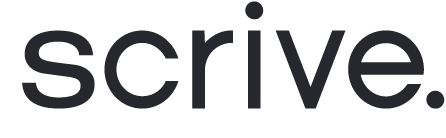Offboarding till Box
Scrive erbjuder automatisk arkivering av dina dokument via Box. För att komma igång, kontakta din kontaktperson på Scrive eller support@scrive.com.
Så fungerar det
Så snart alla parter har slutfört sina åtgärder och dokumentet har signerats och förseglats, arkiveras det automatiskt till en mapp som heter "Scrive-Signed" i din Box-miljö.
Skrolla nedåt för att fortsätta ⤵

Anslut Box för offboarding
Logga in på eSign Online.
Navigera till ”Integrationer” > ”Offboarding”.
Under Box, klicka på ”Anslut”/Connect".
Godkänn behörigheterna genom Scrive.
Logga in med dina Box-uppgifter.
Tillåt åtkomst till Box.
Klart! Status för anslutningen kommer nu att vara inställd på ”Status: OK” i Scrive.